
Anda baru saja memulai business ataupun baru saja mulai menggunakan aplikasi ERP SAP Business One, dan kemudian menyadari bahwa proses bisnis anda tidaklah membutuhkan pengelolaan persediaan (stock) terlalu banyak, anda beli lalu segera anda jual lagi, ataupun anda ingin sekali untuk bisa meminimalisasi upaya untuk membuat suatu dokumen Purchase Order secara otomatis dari suatu Sales Order. Kedua nya sudah beda modul, apakah memungkinkan? Jangan khawatir, SAP Business One sudah memiliki solusi untuk menyelesaikan permasalahan yang anda miliki dan tentu akan semakin memudahkan pekerjaan harian anda.
Anda hanya perlu membuat dokumen Sales Order seperti biasa, kemudian, dengan “wizard tools” ini anda dapat dengan mudah men-generate suatu dokumen Purchase Request/ Purchase Order/ Production Order yang didasari dari suatu Sales Order. Sangatlah mudah.
Baca juga:
Fitur ini dinamakan ‘Procurement Confirmation Wizard‘, anda dapat menggunakan gudang standard yang sudah ada, ataupun suatu gudang drop-ship. Fitur ini juga tersedia untuk diberlakukan ke level 1 perusahaan (bisa di set di menu Document Settings, tab Per Document), anda dapat memilih sendiri, anda ingin menerapkan nya per spesifik BP atau pun per seluruh level perusahaan.
Berikut adalah contoh dokumen Sales Order:
Pada tab Logistic, silahkan centang opsi “Proc. Doc. For Non Drop-ship Whse Lines” jika anda tidak menggunakan gudang drop-ship, atau jika anda memakai gudang drop-ship, centanglah opsi “Proc. Doc. For Drop-ship Whse Lines”.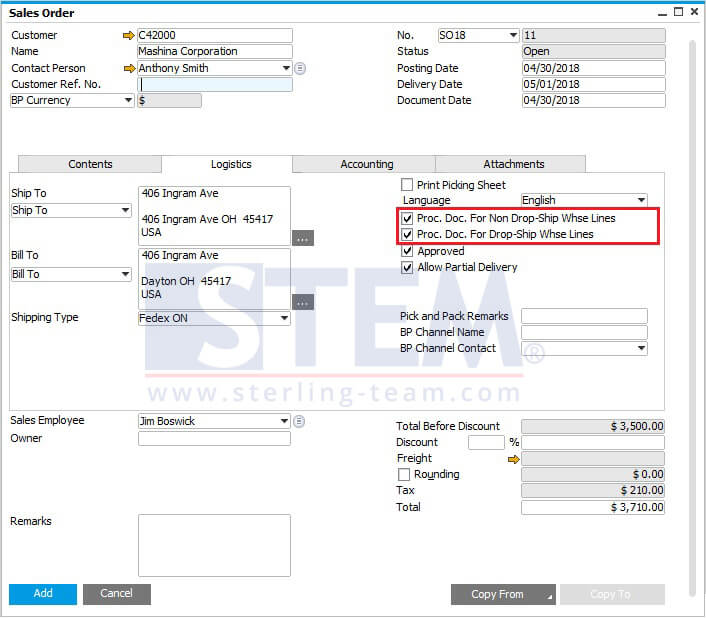
Jika anda muncul notifikasi untuk meng-update isian baris, silahkan klik Yes.
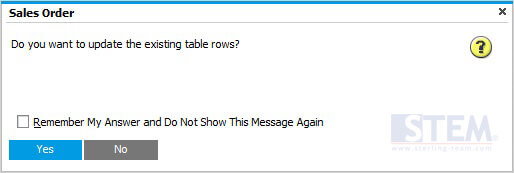
Setelah beberapa kali klik tombol “next”. Di step terakhir, anda dapat melihat ada suatu “panah berwarna kuning” di tampilan layar informasi dan bisa anda klik untuk melihat dokumen Purchase Request/ Purchase Order/ Production anda yang berhasil di generate.
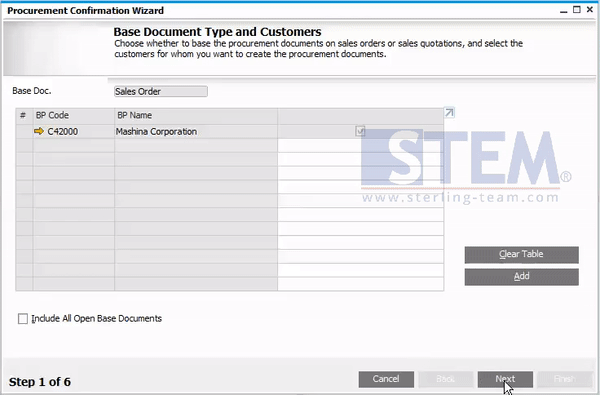
Sample: Menggunakan Procurement Document di SAP B1
Mohon di catat pula bahwa mekanisme harga barang yang ditampilkan di Purchase order akan secara otomatis disesuaikan dengan price list yang sesuai dengan vendor yang telah dipilih oleh anda di Procurement Confirmation Wizard.
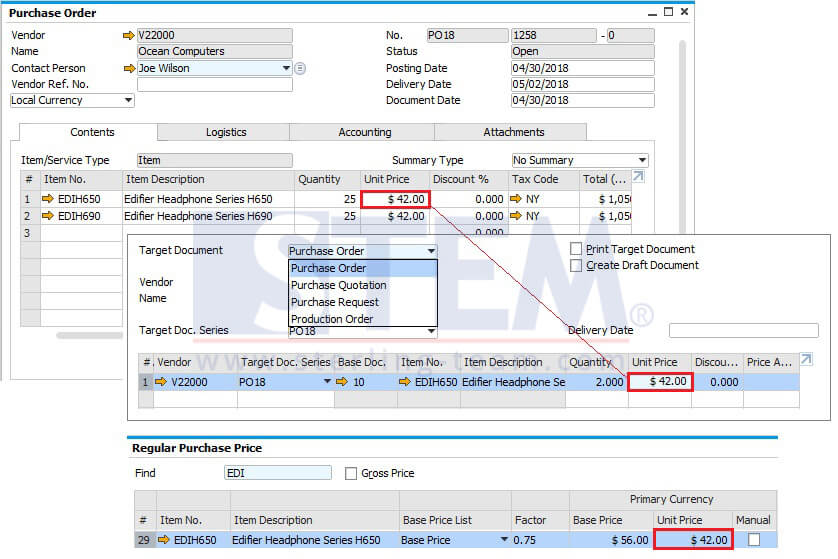
Selanjutnya, dengan fitur standard ini pula, anda dapat melihat relationship-map yang ada di antara dokumen Sales Order dan dokumen Purchase Order (dan tipe dokumen lain yang dibuat melalui procurement wizard).

CATATAN: hanya tersedia di SAP Business One versi 9.3 dan setelahnya
Baca juga:
Originally posted 2018-05-01 02:00:42.
Most Viewed Posts
-
 Daftar Object Type di SAP BUSINESS ONE (119,793)
Daftar Object Type di SAP BUSINESS ONE (119,793)
-
 Restart Service SAP HANA di SuSE Linux (75,399)
Restart Service SAP HANA di SuSE Linux (75,399)
-
 Access Log & Change Log untuk Identifikasi Akses User (36,460)
Access Log & Change Log untuk Identifikasi Akses User (36,460)
-
 Cara Merubah Format Tanggal (32,544)
Cara Merubah Format Tanggal (32,544)
-
 Satuan (UoM) Default di Item Master Data (31,540)
Satuan (UoM) Default di Item Master Data (31,540)











